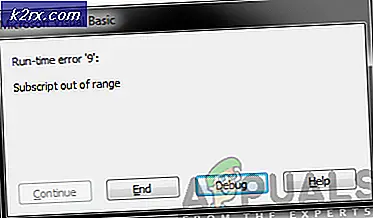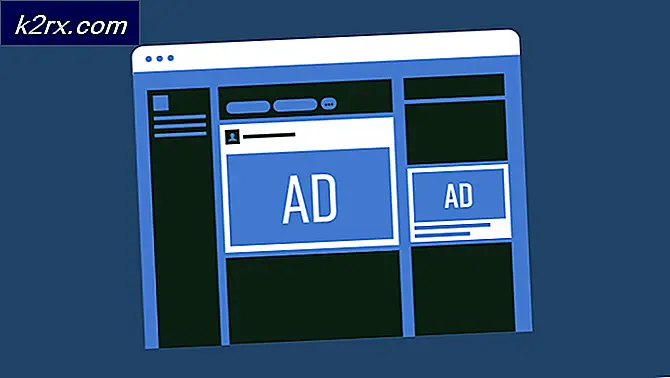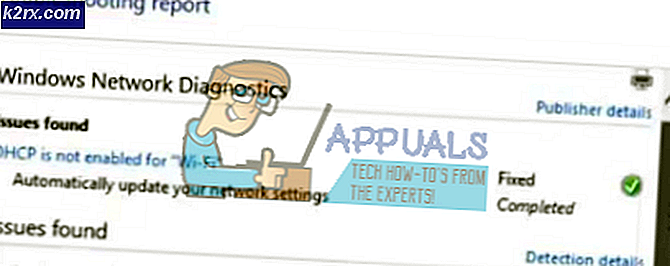Düzeltme: Hata Kodu CE-30002-5
Birkaç PS4 kullanıcısı,Hata Kodu CE-30002-5harici bir sabit sürücüde depolanan bir oyunu kullanmaya çalışırken. Diğer kullanıcılar, en son Firmware sürümünü indirmeye veya yüklemeye çalıştıklarında bu hata kodunu alıyorlar. Çoğu durumda, bir yazılım güncellemesi yüklemenin ortasında PS4 sistemi kapatıldıktan sonra sorun oluşmaya başlayacaktır.
Hata Kodu CE-30002-5 hatasına neden olan nedir?
Bu sorunu, çeşitli kullanıcı raporlarına ve bu hata kodunu düzeltmek için yaygın olarak kullanılan onarım stratejilerine bakarak araştırdık. Görünüşe göre, bu özel sorundan sorumlu olabilecek birkaç farklı suçlu var:
Şu anda aynı hata mesajını çözmek için uğraşıyorsanız, bu makale size birkaç farklı onarım stratejisi sağlayacaktır. Aşağıda, benzer bir senaryodaki diğer kullanıcıların hata kodunu tamamen düzeltmek için başarıyla kullandıkları bir yöntem koleksiyonu bulacaksınız.
Aşağıdaki yöntemler verimlilik ve önem derecesine göre sıralanmıştır, bu nedenle mümkün olduğunca verimli kalmaları için sunulduğu sırayla bunları takip etmenizi öneririz.
Yöntem 1: En son ürün yazılımı sürümünü Güvenli Mod aracılığıyla yükleme
Etkilenen kullanıcıların çoğu, PS4'ü Güvenli Modda başlatmaya zorlayarak ve ardından Güvenli Mod arayüzünden en son sistem güncellemesini yükleyerek bu sorunu çözmeyi başardı. Bu prosedür göründüğünden daha kolaydır veHata Kodu CE-30002-5 bir sistem yazılımı güncellemesini indirmeye veya yüklemeye çalışırken hata oluştu.
Not: Harici bir sabit sürücüde depolanan bir oyunu kullanmaya çalışırken hata mesajı alırsanız, aşağıdaki sonraki yönteme geçin.
İşte yapmanız gerekenler:
- İlk önce, PS4'ünüzü başlatın ve Bildirimler ana panodan panel. Ardından güncelleme bildirimini seçin ve Opsiyon onu senden silmek için anahtar Bildirimler panel.
- Güncelleme bildirimi silindiğinde, PS4'ünüzü tamamen kapatın. 3. adıma geçmeden önce konsolunuzun tamamen kapalı olduğundan emin olun.
Not: PS4'ünüzü uyku moduna geçirirseniz prosedürün işe yaramayacağını unutmayın. - Konsol tamamen kapandığında, 2 bip sesi gelene kadar güç düğmesini basılı tutun (yaklaşık 10 saniye). İlki, düğmeyi basılı tutmaya başladıktan hemen sonra duyulmalıdır, ikincisi ise yaklaşık 7 saniye sonra duyulacaktır.
- İkinci bip sesini duyduğunuzda, bilgisayarınız hemen Güvenli Mod'a girecektir.
- Bir sonraki ekranda DualShock 4 kumandanızı USB kablosu ile konsolunuza bağlayın ve kumanda üzerindeki PS düğmesine basın.
- Ana Güvenli Mod menüsüne ulaştığınızda, kontrol cihazınızı kullanarak Seçenek 3: Sistem Yazılımını Güncelleyin. Ardından sonraki ekrandan şunu seçin: İnternet kullanarak güncelleme.
- En son sistem yazılımı sürümü indirilene kadar bekleyin, ardından konsolunuza yüklemek için ekrandaki talimatları izleyin.
- Bu işlemin sonunda, PS4'ünüz yeni üretici yazılımı sürümüyle yeniden başlatılacak ve sorunun çözülmesi gerekiyor.
Ancak yine de aynı hata koduyla karşılaşıyorsanız veya bu senaryo senaryonuz için geçerli değilse, aşağıdaki sonraki yönteme geçin.
Yöntem 2: PS4'e bağlı harici HDD / SSD'yi biçimlendirme
İle karşılaşırsanızHata Kodu CE-30002-5Harici depolamada depolanan bir oyun veya başka tür bir medyayı başlatmaya çalışırken, bu sorunu tetikleyebilecek iki senaryo vardır:
- Harici HDD veya SSD, PS4 tarafından desteklenmeyen bir sistem dosyası biçiminde biçimlendirilmiştir.
- Sistem dosya biçimindeki dosyalar bozuktur ve diski bozmuştur.
Her iki durumda da sorunu çözecek çözüm, HDD / SSD'yi PS4 tarafından desteklenen exFAT formatına yeniden biçimlendirmektir. Aynı sorunla ilgilenen birkaç etkilenen kullanıcı, kurtulmayı başardıklarını bildirdi. CE-30002-5bunu yaptıktan sonra kod.
Uyarı: Bu prosedür, o harici sürücüde bulunan tüm verileri silecektir. Dolayısıyla, bu yöntemi izlemeyi planlıyorsanız, orada önemli bir şeyiniz varsa önce verilerinizi yedeklemeniz gerekir.
Harici sürücüyü bir bilgisayardan biçimlendirebilirsiniz, ancak işleri olabildiğince basit tutmak adına, bunu doğrudan PS4'ünüzden yapmanıza izin verecek bir yöntem göstereceğiz. İşte yapmanız gerekenler:
- PS4 konsolunuzu açın ve ana Kontrol Panelinden Ayarlar menüsüne erişin. Bir kez Ayarlar menüde öğe listesinde aşağı kaydırın, seçin Cihazlar ve vur X buton.
- İtibaren cihaz menü, seçin USB Depolama Cihazları girin ve tuşuna basın X DS4 kontrol cihazınızda bir kez daha düğmesine basın.
- Bir sonraki menüden, biçimlendirmek istediğiniz harici sürücüyü seçin ve bir kez daha X düğmesine basın.
- Sonraki ekrandan, ilgili kutuyu seçin. Genişletilmiş Depolama Olarak Biçimlendir ve X düğmesine bir kez daha basın.
- Ardından, ilk ekrandan sonrakini seçin, ardından Biçim düğmesine basın ve bir kez daha X düğmesine basın.
- İşlem biçimlendirme sırası yüklenene kadar bekleyin, ardından Evet'i seçin ve sürücüyü genişletilmiş depolama olarak biçimlendirmek istediğinizi onaylamak için X düğmesine basın.
- İşlem tamamlanana kadar bekleyin. Depolamanın boyutuna ve türüne bağlı olarak, tüm süreç 5 dakika veya daha fazla sürebilir.
- İşlem tamamlandığında seçin Tamam mı ve gitmekte fayda var.
- Ardından, oyunu yeni biçimlendirilmiş harici depolama birimine taşıyın ve artıkHata Kodu CE-30002-5.